
方法步骤:
首先,我们判断可能造成的原因,有可能是虚拟光驱、网络驱动器等软件。
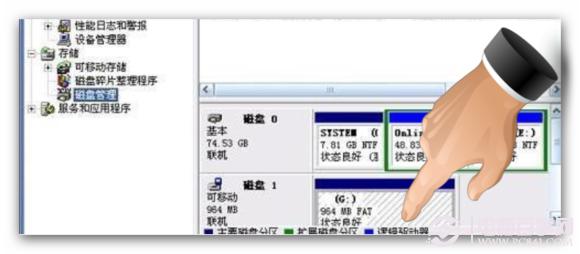
1、虚拟光驱
我们按照路径C:WINDOWSsystem32drivers文件夹,查找“sptd.sys”的文件,并且删除它,再重启电脑。
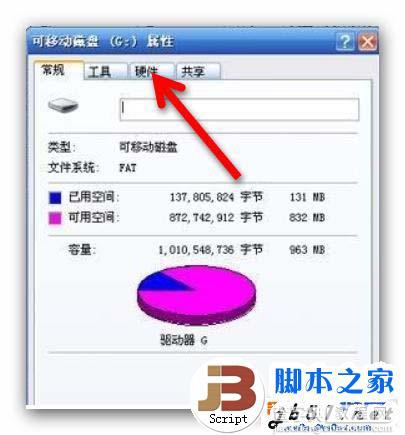
小编提醒:
本文中提到的“sptd.sys”一定不是微软Windows自带的,而是虚拟光驱的。
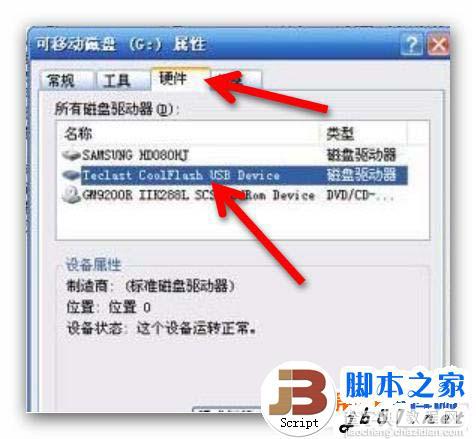
2、盘符被隐藏。
使用快捷组合键“win”键+“R”键调出“运行”输入regedit,确定后进入注册表。
在注册表中找到依次路径“HEKY-CURRENT-USERSoftwaremicrosoftwindowscurrentversionpoliciesexplorer"分支。在右窗口找到键值“NOdrives”,将其删除,电脑注销账号再重启。
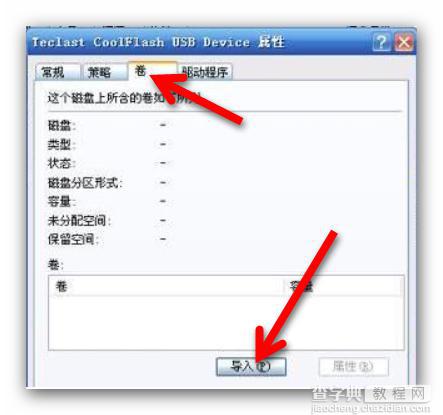
小编提醒:
本文中提到的键值是“NOdrives”,而不是“NoDriveTypeAutoRun”键值,请大家删除的时候注意了。
3、网络驱动器
系统里可能有映射的网络驱动器,导致无法分配给盘符。因此,我们断开映射的网络驱动器。
4、U盘
格式化U盘。
其次,如果以上的方法都无法恢复U盘的盘符,我们就采用下面的终极方案。
具体方法:
第一步、在桌面空白处,鼠标右键“计算机”选择“管理”进入“磁盘管理”找到并右键“可移动G盘”选中“属性”。
第二步、在“可移动磁盘G盘属性”窗口,我们点击“硬件”选项卡。
第三步、在“硬件”选项卡,我们右键“USBDevice”选中“属性”。
第四步、弹出窗口中,我们选中“卷”选项卡,再点击“导入”。
第五步、我们再点击“确定”,就可以在“计算机”中找到“可移动磁盘”了
【U盘插在电脑上无法显示盘符的原因和解决办法】相关文章:
★ 电脑系列识别不了移动硬盘的原因盘点以及解决方法(图文教程)
